Yandex Browser es un navegador web rápido, seguro y versátil desarrollado por Yandex, una corporación multinacional rusa especializada en productos y servicios relacionados con Internet. Cuenta con una interfaz elegante, herramientas de seguridad integradas y varias opciones de personalización. Las características clave incluyen el modo Turbo para una navegación más rápida en conexiones lentas, herramientas de traducción integradas y funciones de privacidad avanzadas para proteger los datos del usuario.
Para instalar Yandex Browser en Ubuntu 24.04, 22.04 o 20.04, puede utilizar el repositorio APT oficial de Yandex, que brinda acceso a las últimas versiones estables o beta. Esta guía lo guiará por los pasos para agregar el repositorio de Yandex e instalar el navegador.
Actualice su sistema Ubuntu antes de instalar el navegador Yandex
Antes de instalar cualquier software nuevo, siempre es aconsejable asegurarse de que su sistema esté actualizado. Esto garantiza las últimas funciones y actualizaciones de seguridad y mitiga cualquier posible conflicto de paquetes durante el proceso de instalación.
Para actualizar su sistema Ubuntu, puede ejecutar el siguiente comando en su terminal:
sudo apt update && sudo apt upgradeEste comando buscará la lista de actualizaciones disponibles y las instalará en consecuencia.
Instale los paquetes necesarios para la instalación del navegador Yandex
Ahora que su sistema está actualizado, el siguiente paso consiste en instalar un conjunto de dependencias esenciales para instalar correctamente el navegador Yandex. Si bien es probable que la mayoría de estos paquetes ya estén presentes en su sistema, ejecutar el siguiente comando garantizará su presencia:
sudo apt install curl apt-transport-https -yEste comando instala curl, una herramienta para transferir datos con URL, y apt-transport-https, un paquete que permite al administrador de paquetes transferir archivos y datos a través de https. Si encuentra problemas más adelante en el proceso de instalación, es posible que desee volver a realizar este paso para asegurarse de que estos paquetes se hayan instalado correctamente.
Importar PPA APT del navegador Yandex
Estamos listos para importar el repositorio del navegador Yandex con los paquetes necesarios instalados. Pero, antes de eso, es necesario importar la clave GPG para asegurar la autenticidad de los paquetes que estamos a punto de instalar. Esto se puede hacer ejecutando el siguiente comando en su terminal:
curl -fSsL https://repo.yandex.ru/yandex-browser/YANDEX-BROWSER-KEY.GPG | sudo gpg --dearmor | sudo tee /usr/share/keyrings/yandex.gpgUna vez importada la clave GPG, puede importar los repositorios Beta y Estable del navegador Yandex. Tenga en cuenta que estos dos comparten instalaciones independientes y puede elegir importar uno o ambos, según sus preferencias.
Para importar el repositorio estable del navegador Yandex, utilice el siguiente comando:
echo deb [arch=amd64 signed-by=/usr/share/keyrings/yandex.gpg] http://repo.yandex.ru/yandex-browser/deb stable main | sudo tee /etc/apt/sources.list.d/yandex-stable.listPara importar el repositorio Beta del navegador Yandex, use el siguiente comando:
echo deb [arch=amd64 signed-by=/usr/share/keyrings/yandex.gpg] http://repo.yandex.ru/yandex-browser/deb beta main | sudo tee /etc/apt/sources.list.d/yandex-beta.listActualizar la lista de paquetes APT
Con los repositorios importados del navegador Yandex, es hora de actualizar su lista de paquetes para reflejar los recién importados. Esto se puede lograr ejecutando una actualización de APT con el siguiente comando:
sudo apt updateFinalice la instalación del navegador Yandex mediante el comando APT
En este punto, su sistema está listo para la instalación del navegador Yandex. Dependiendo de los repositorios que hayas importado, puedes instalar la versión estable o la versión beta/de desarrollo.
Para instalar la versión estable del navegador Yandex, ejecute el siguiente comando:
sudo apt install yandex-browser-stableAlternativamente, instale la versión beta del navegador Yandex y use este comando en su lugar:
sudo apt install yandex-browser-betaLimpieza después de la instalación del navegador Yandex
Solucionar el problema de Source.list generado automáticamente
Al instalar el navegador Yandex, ya sea la versión estable o beta, es posible que se genere automáticamente un archivo auxiliar sources.list. Este archivo, debido a un formato inadecuado, puede generar una serie de mensajes de error al ejecutar el comando apt update.
Afortunadamente, existe una solución sencilla para este problema. Puede eliminar rápidamente estos archivos fuentes.list extraños con el siguiente comando:
sudo rm /etc/apt/sources.list.d/yandex-browser-*.listEste comando elimina eficazmente cualquier archivo source.list asociado con el navegador Yandex, independientemente de si ha instalado la versión estable o beta. Como tal, el comando conserva sólo los archivos fuentes.list que importó anteriormente en este tutorial, es decir, yandex-beta.list y yandex-stable.list.
Verificación de la eliminación de archivos Source.list generados automáticamente
Una vez eliminados los archivos de origen innecesarios, es prudente verificar que la operación se haya realizado correctamente y que no se produzcan errores relacionados en el futuro. Esta verificación se puede realizar fácilmente ejecutando una actualización de apt.
Para actualizar su lista de paquetes, ejecute el siguiente comando:
sudo apt updateSi la eliminación fue exitosa, este comando debería ejecutarse sin problemas y sin ningún mensaje de error relacionado con el navegador Yandex. Este paso confirma efectivamente que su sistema ahora está libre de archivos fuentes.list generados automáticamente.
Iniciar el navegador Yandex a través de métodos GUI o CLI
Iniciar el navegador Yandex a través de CLI
Puede iniciar el navegador inmediatamente desde su terminal de línea de comandos con el siguiente comando:
yandexMétodo GUI para iniciar el navegador Yandex
Cuando tiene una amplia gama de aplicaciones instaladas en su sistema Ubuntu, puede resultar abrumador localizar el navegador Yandex manualmente. Sin embargo, el diseño intuitivo de la interfaz de Ubuntu proporciona una solución sencilla:
- Comience navegando hasta el menú Mostrar aplicaciones, generalmente en la esquina inferior izquierda de la pantalla.
- Aquí encontrarás una barra de búsqueda.
- Escriba Yandex Browser en esta barra de búsqueda.
- El sistema filtrará dinámicamente las aplicaciones según su entrada a medida que escribe.
- Una vez que vea el icono del navegador Yandex, haga clic en él para iniciar el navegador.
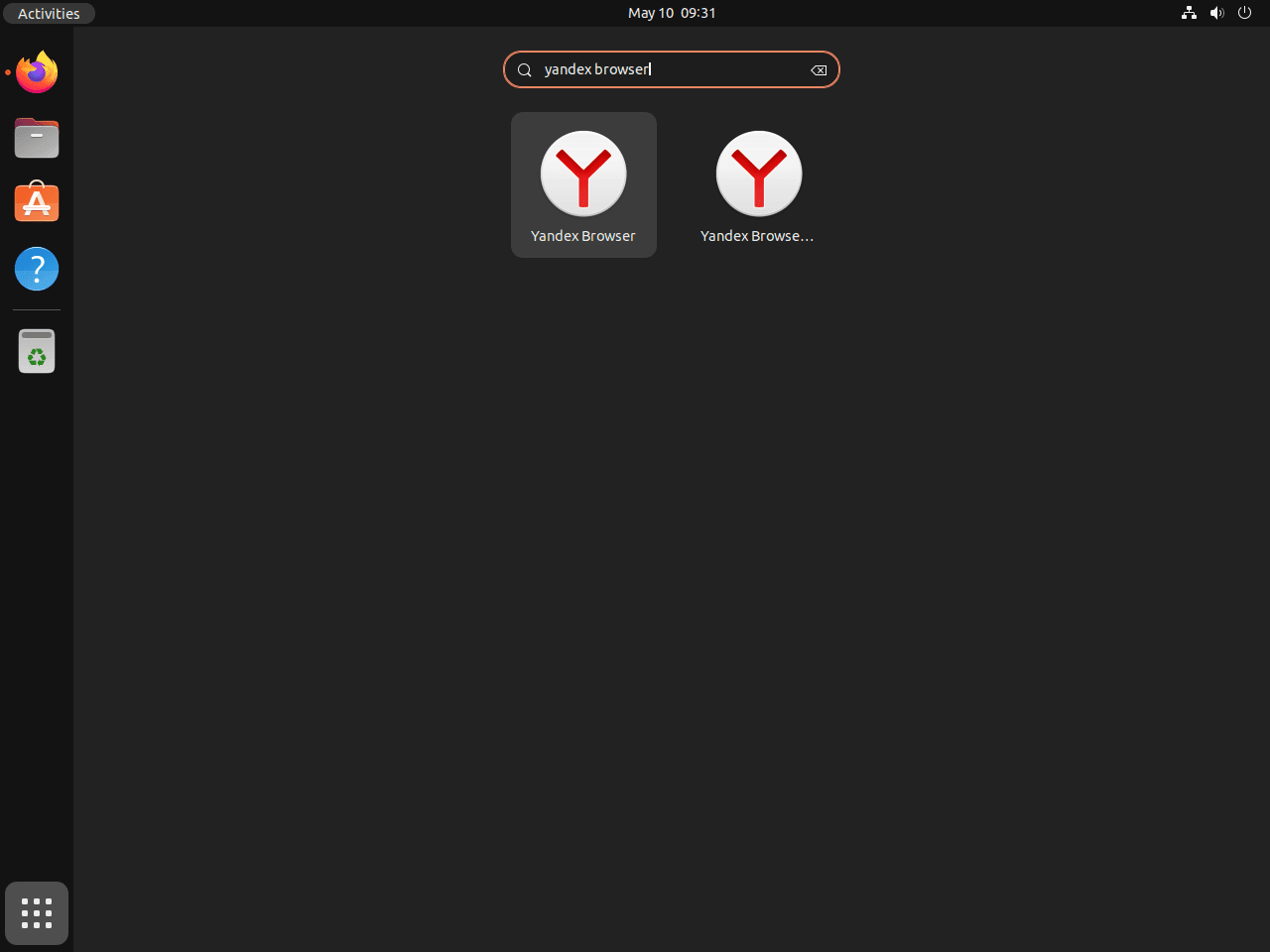
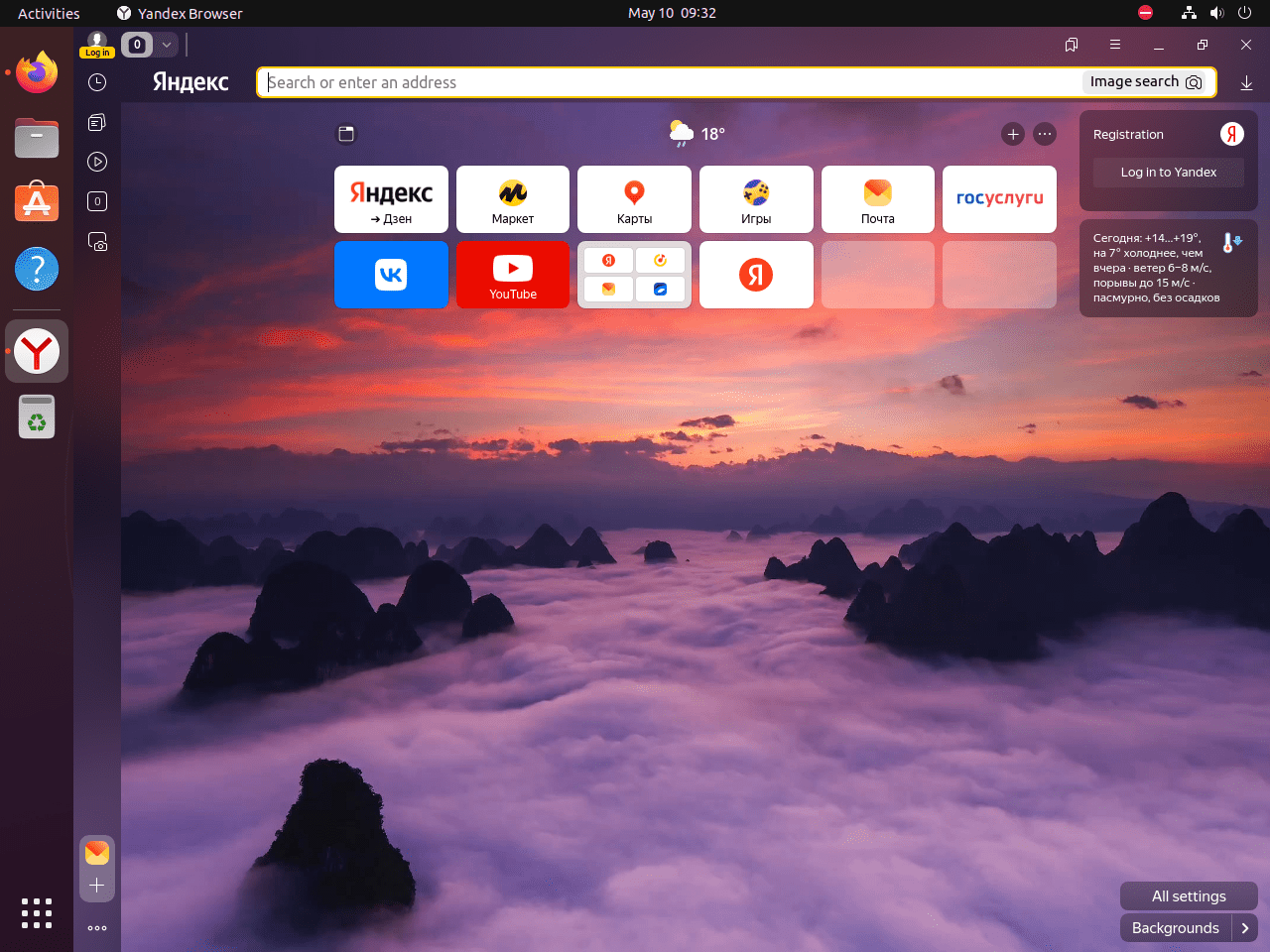
Comandos adicionales del navegador Yandex
Esta sección profundiza en los comandos adicionales asociados con el navegador Yandex en Ubuntu Linux. Estos comandos facilitan operaciones cruciales como actualizar y desinstalar el navegador.
Actualizar el navegador Yandex
La actualización del navegador Yandex se integra perfectamente en el procedimiento de actualización rutinaria del sistema. Esto significa que el repositorio de Yandex se verificará simultáneamente cuando revise su sistema en busca de actualizaciones. El comando que necesitas ejecutar en tu terminal es:
sudo apt update && sudo apt upgradeLa ejecución del comando anterior garantiza que todos los paquetes de su sistema, incluido el navegador Yandex, se verifiquen en busca de actualizaciones y se actualicen según sea necesario.
Desinstalación del navegador Yandex
Si alguna vez necesita desinstalar el navegador Yandex, use el comando de terminal correcto para su versión instalada.
Si tiene instalada la versión estable, use el siguiente comando:
sudo apt remove yandex-browser-stableSi estás utilizando la versión beta, el comando a ejecutar es:
sudo apt remove yandex-browser-betaEliminación de repositorios del navegador Yandex
Después de desinstalar el navegador Yandex, es recomendable eliminar los repositorios relacionados con el navegador Yandex de su sistema.
El comando para eliminar el repositorio estable es:
sudo rm /etc/apt/sources.list.d/yandex-stable.listPara eliminar el repositorio beta, utilice:
sudo rm /etc/apt/sources.list.d/yandex-beta.listPensamientos finales
Con Yandex Browser instalado correctamente en su sistema Ubuntu, podrá disfrutar de sus sólidas funciones y su experiencia de navegación mejorada. La actualización periódica del navegador a través del repositorio APT oficial de Yandex garantiza que tenga acceso a las últimas funciones y mejoras de seguridad. Explore las configuraciones y herramientas personalizables que ofrece Yandex Browser para una experiencia de navegación más personalizada y segura.

